在WooCommerce為您的產品頁面增加顏色變化,可以顯著提升客戶的購物體驗。當您經營一個在线商店時,提供多样的产品变化是吸引广泛客戶的關鍵。特別是,通過了解如何在WooCommerce中添加顏色變化,您可以創建一個更吸引人、視覺上更吸引人的產品目錄,滿足不同的口味,最終提高客戶滿意度和銷售額。
WooCommerce中的顏色變化简介
當您在WooCommerce中經營在线商店時,提供 产品变化 是吸引广泛客戶基礎的關鍵。特別是,將顏色變化添加到您的產品中可以提升購物體驗並滿足多樣化的客戶偏好。以下是带有顏色變化的產品示例:
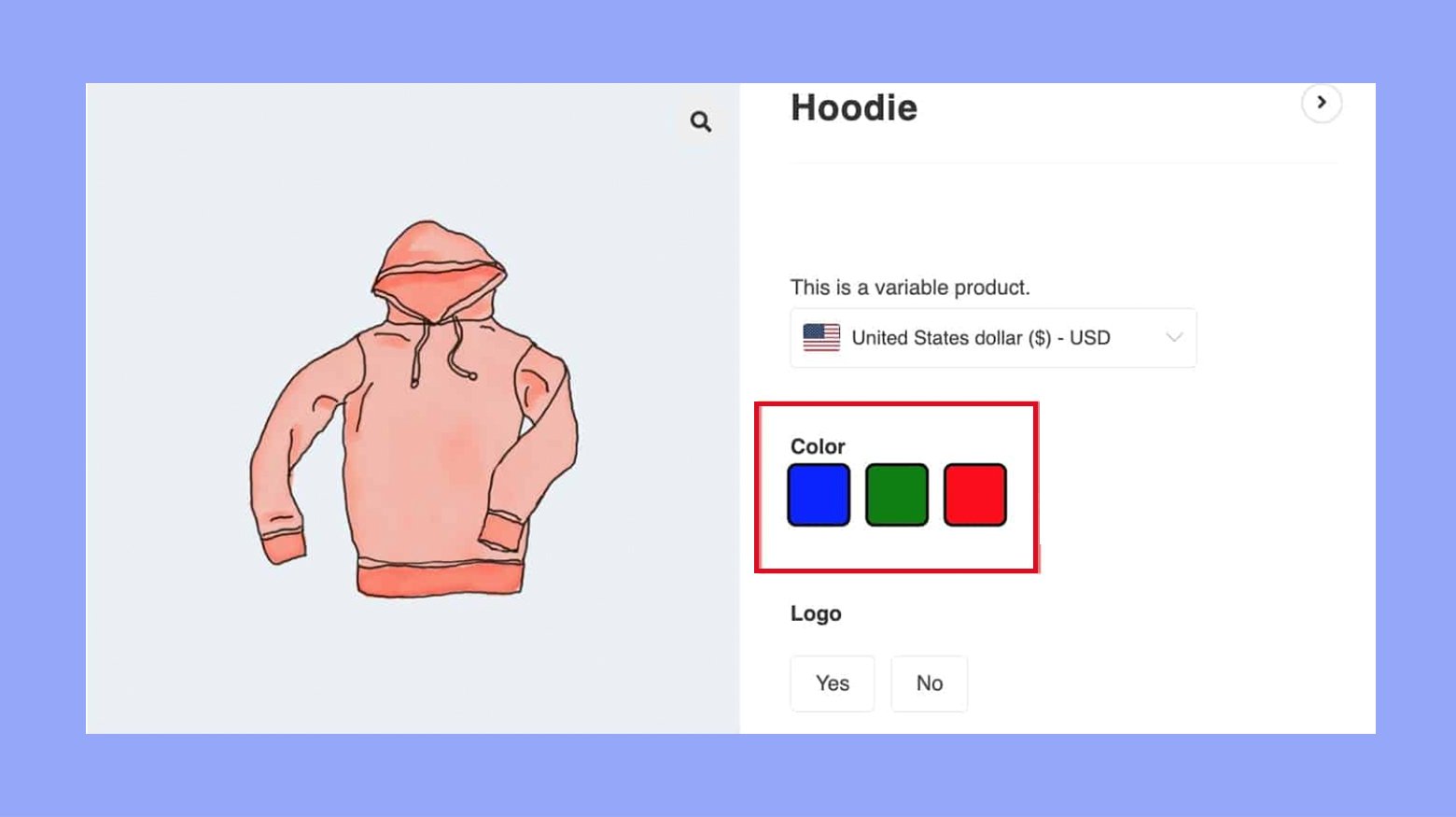
了解變量产品
變數產品在WooCommerce中是一款允許你提供產品的一系列變體,並對於每個變體可控價格、庫存、圖片等的产品類型。它們可以用於任何一種有不同變體的產品,如尺寸或顏色。要創建變數產品,你首先需要在 添加屬性產品的屬性標籤,然後你可以在變體標籤中定義變體。
產品顏色變體的重要性
產品顏色變體為你的顧客提供了選擇同一個產品不同顏色的選項。以下是顏色變體的一些關鍵因素:
- 提升用戶體驗:提供多個顏色選項可以通過讓顧客找到他們偏好的顏色來改善購物體驗。這可以導致更高的滿意度和購買可能性增加。
- 提高銷售和轉化率:提供顏色變體可以吸引更廣泛的受了。一些顧客可能對產品感興趣,但只有在它是一個特定顏色時。通過滿足這些偏好,你可以提高整體銷售和轉化率。
- 更好的庫存管理:顏色變體有助於更有效地管理庫存。通过跟踪哪些顏色更受歡迎,您可以做出有根據的決策關於補貨和未來產品設計。
- 競爭優勢:提供多種顏色可以讓您的商店與可能選擇有限的競爭對手區分开來。這可能是一個重要的賣點,特別是在時尚和生活方式行業。
- 改善SEO和可見度:每個產品變體都可以擁有自己的獨特URL和屬性,這可以為搜索引擎進行優化。這可以改善您的產品在搜索結果中的可見度,為您的網站帶來更多流量。
- 精準的產品表示:精準地表示產品顏色有助於減少退貨和客戶投訴。當客戶收到符合他們預期的產品時,這會建立信任並鼓勵反覆購買。
- 個性化的市場營銷:有了顏色偏好的數據,您可以量身定制市場營銷活動和促銷活動,以針對特定的客戶群體,提升您市場營銷的效果。
如何在WooCommerce中添加顏色變體
步驟1:設置變體的屬性
在WooCommerce中為您的產品添加如顏色等變體之前,您需要正確設置屬性。屬性是提供不同變體並確保您的客戶擁有最佳購物體驗的關鍵。
添加顏色屬性
- 前往您的WordPress管理員區域,然後導航至產品 > 屬性。
- 在此處,點擊新增以創建一個用於顏色的屬性。
- 將名稱設定為“顏色”,如果需要,請勾選启用档案复选框。
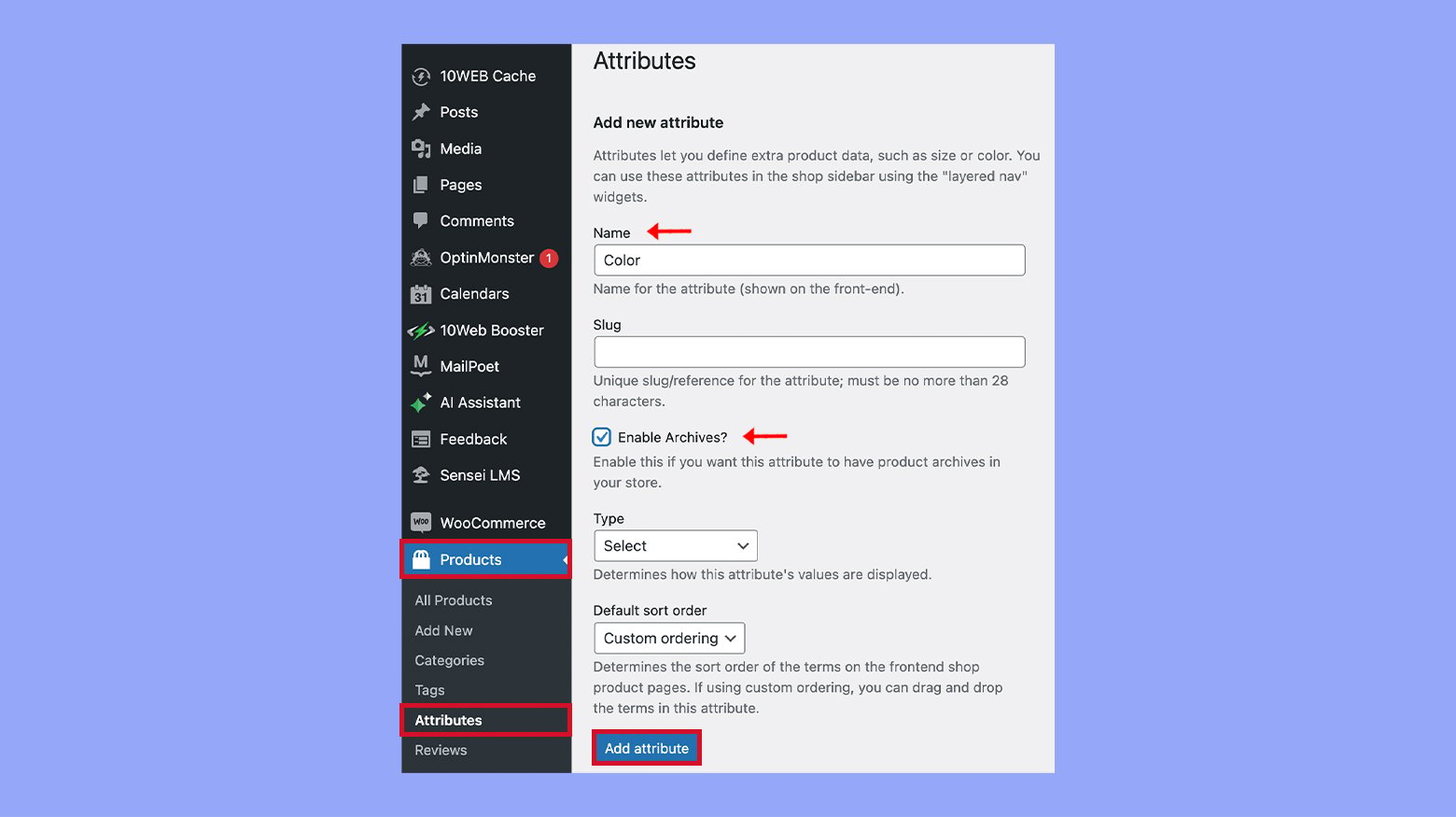
- 點擊新增屬性以保存。
配置全局屬性
- 一旦您添加了顏色屬性,就是設定您的項目的時候了——也就是實際的顏色。
- 在表中找到您剛才創建的顏色屬性,然後點擊設定詞彙。
- 對於您想提供的每種顏色,點擊新增顏色。
- 提供一個名稱為您的顏色,例如“紅色”或“藍色”。
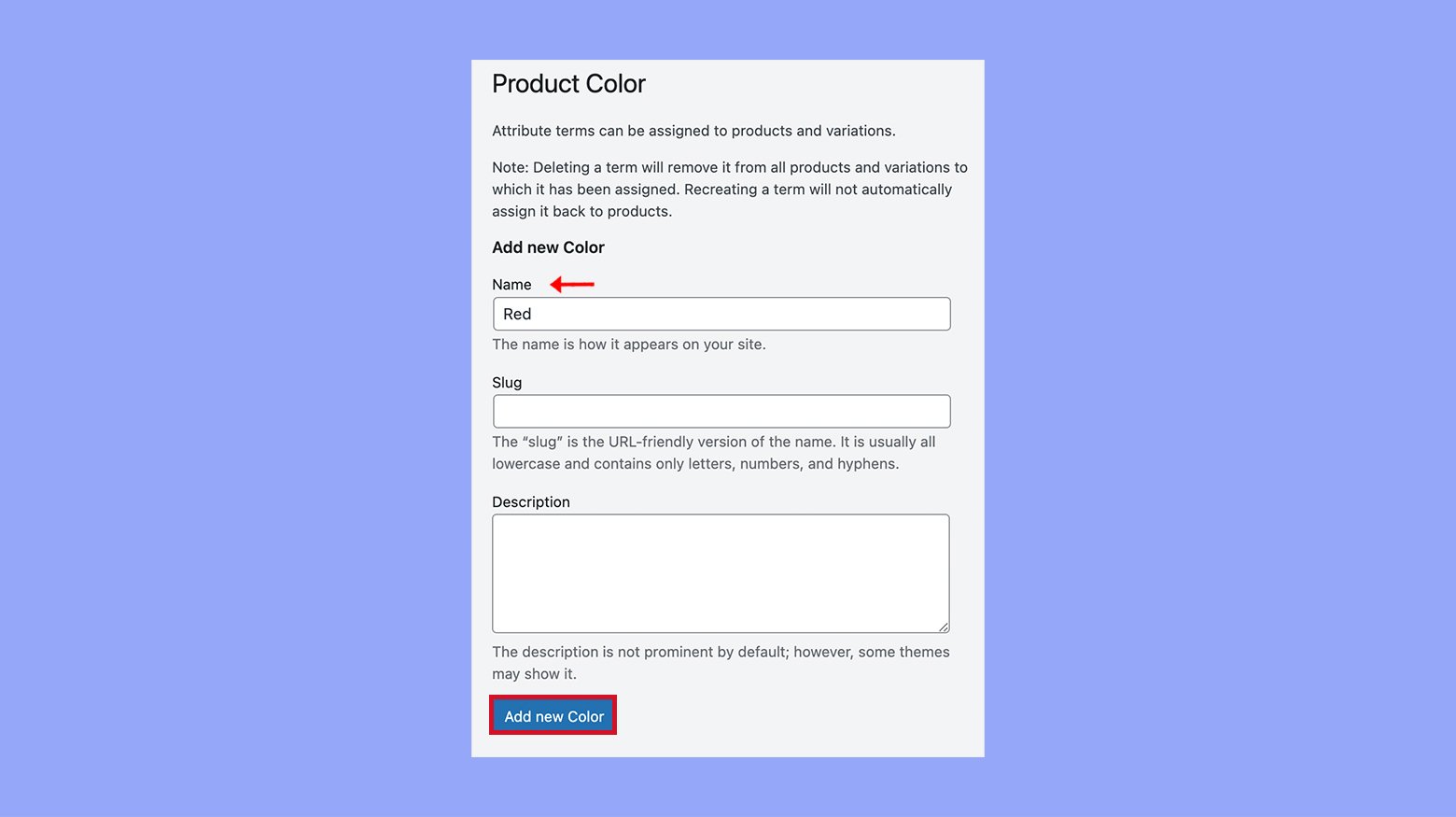
- 點擊添加新顏色以儲存每種顏色。
- 重複此過程以關聯所有您希望與此屬性相關聯的顏色。
第二步:使用變體樣本外掛程式
變體樣本外掛程式通過將下拉菜單轉換為視覺元素(如顏色樣本、圖像和標籤)來增強您的WooCommerce產品選項,從而使您的網上商店更具互動性和視覺吸引力。
安裝外掛程式
要開始使用WooCommerce的變體樣本,請按照以下步驟操作:
- 導航到您的WordPress控制面板。
- 前往外掛程式,然後選擇添加新外掛。
- 在搜索字段中,輸入WooCommerce的變體樣本。
- 在搜索結果中找到插件並點擊現在安裝。
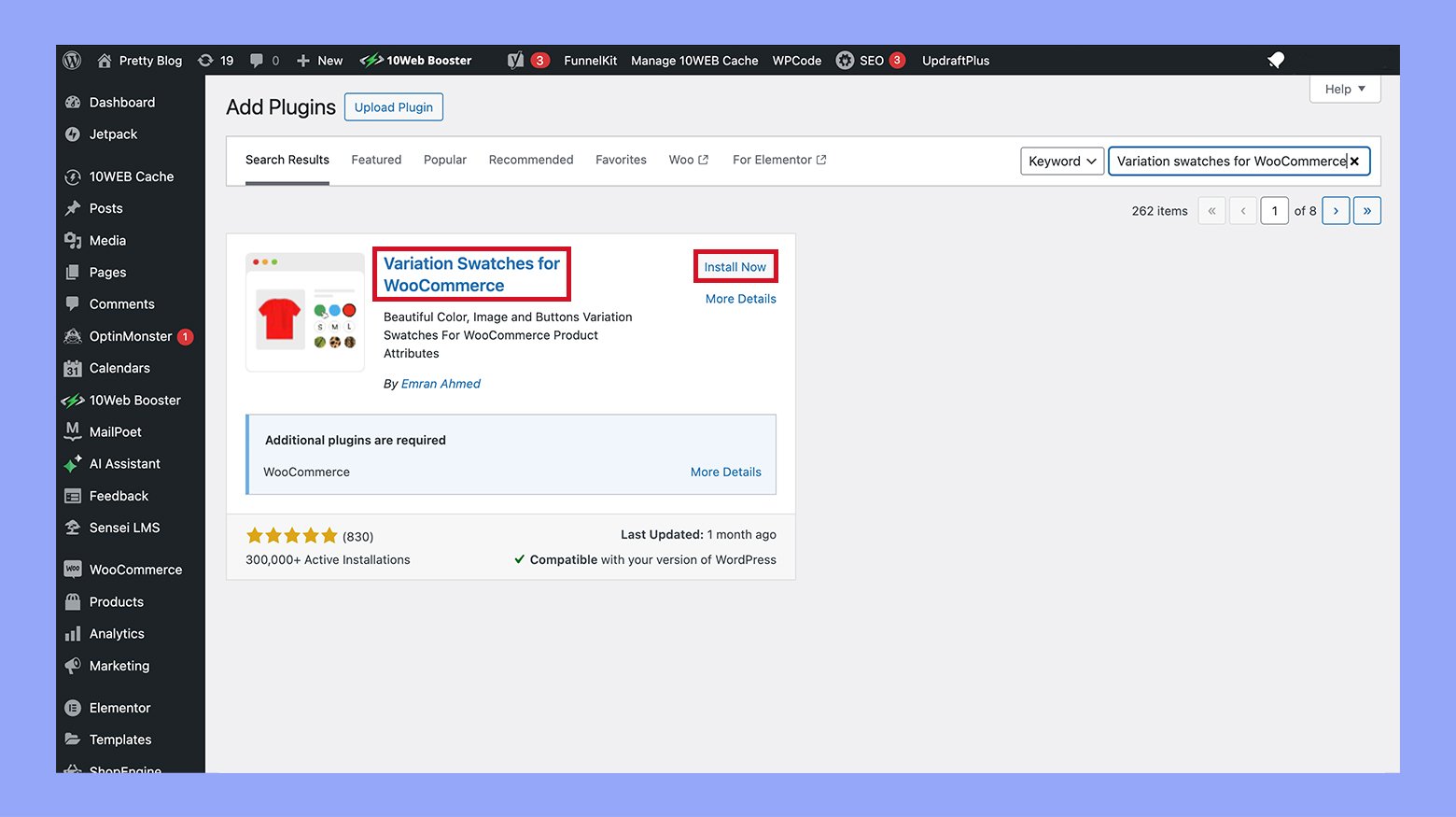
- 安裝完成後,點擊啟用按鈕以在您的網站上啟用插件。
變體面板設定
一旦插件被啟用,請設定其顯示顏色面板:
- 前往WooCommerce並選擇設定。
- 點擊產品标签,然後選擇變體面板。
- 在此处,自定義面板以匹配您商店的風格,包括大小、形狀和 Tooltip 顯示設定。
- 要把顏色面板套用到產品,請導航至產品 > 屬性。
- 將屬性類型設定為 顏色。
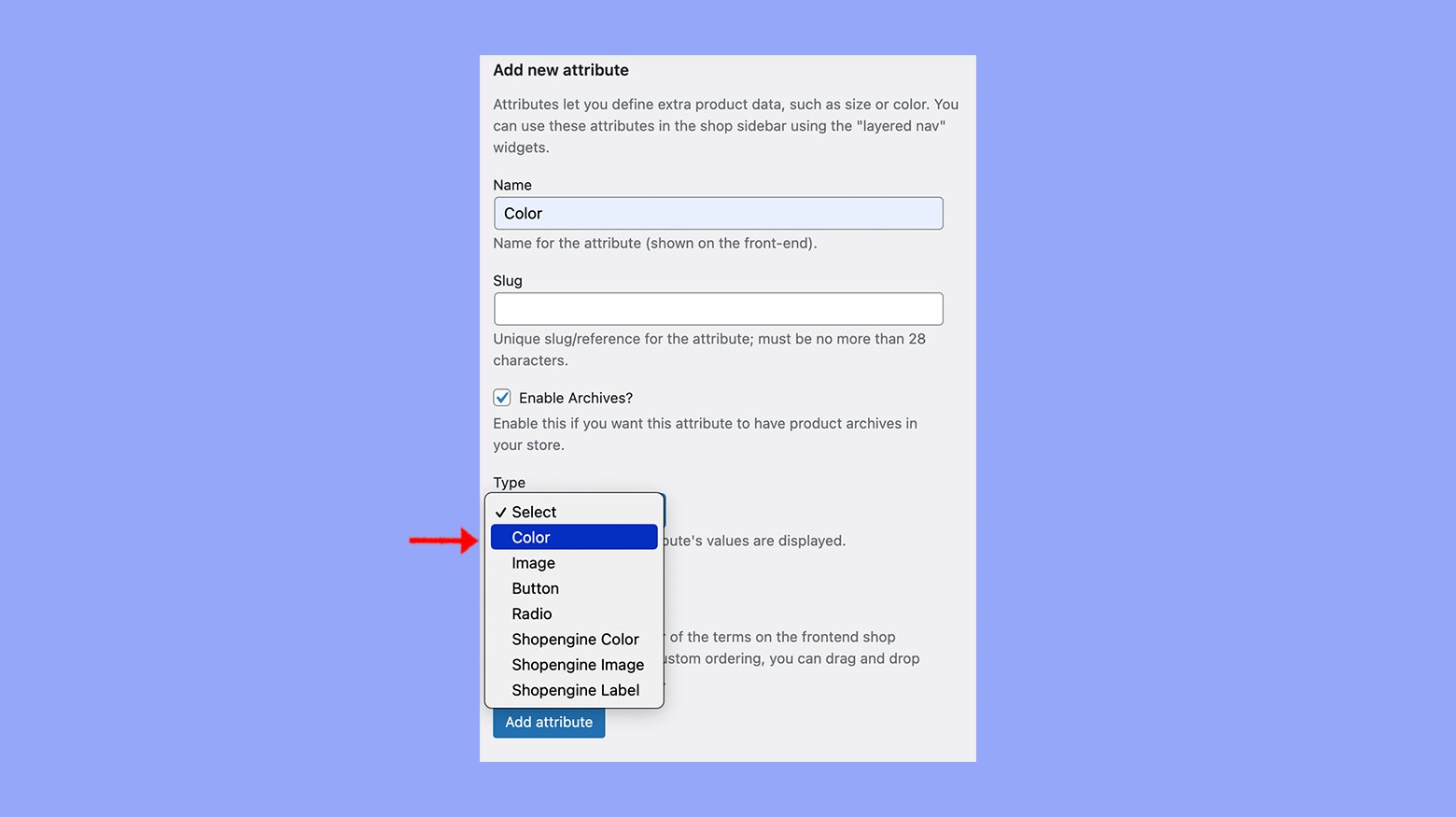
- 對於列出的每個顏色術語,點擊 配置術語 連結。
- 點擊顏色選項,例如“紅色”,並使用顏色選擇器選擇所需的顏色。
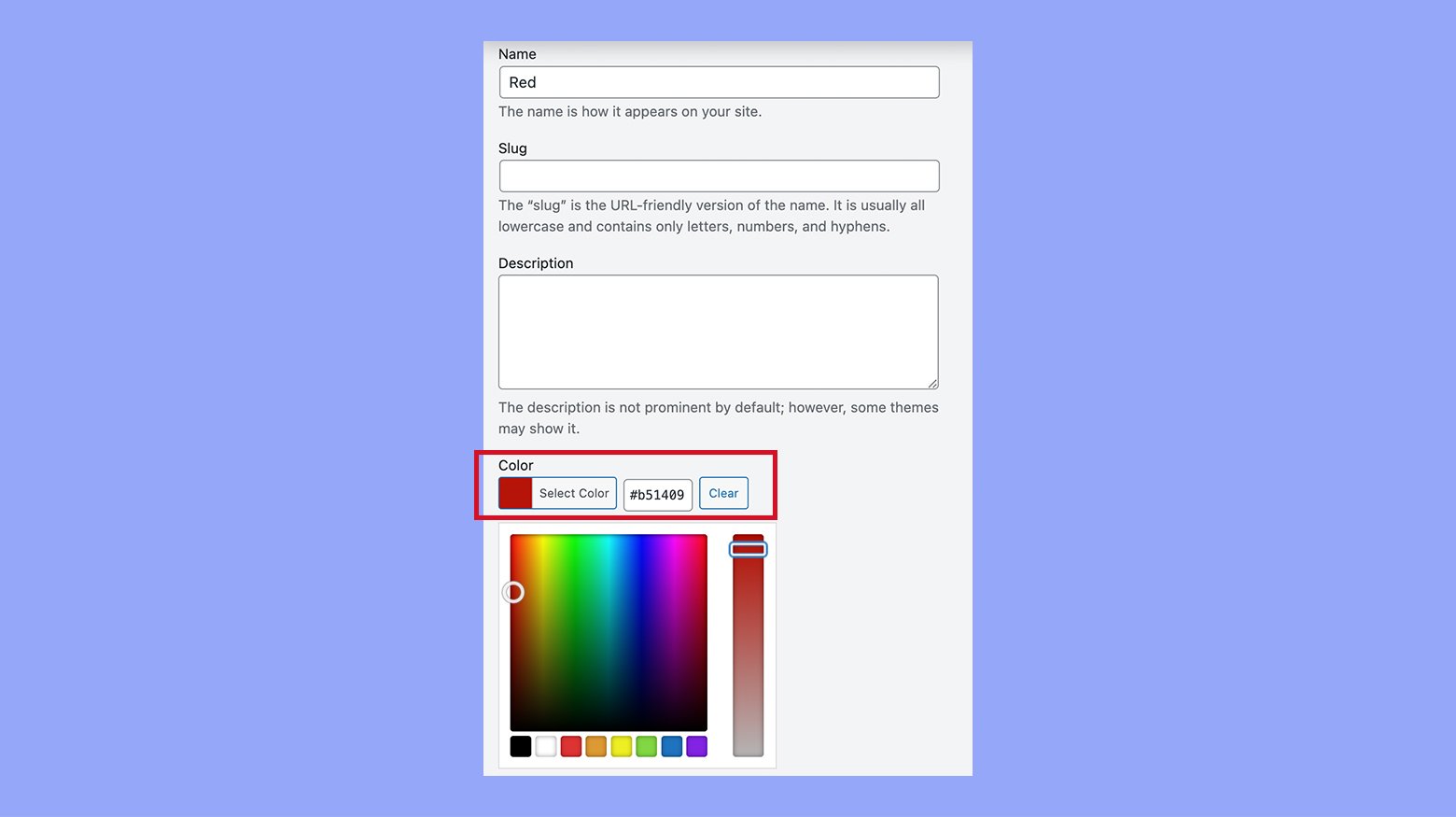
- 點擊 更新 以儲存您的更改。
透過調整這些設定,您可以改善商店的用戶體驗,使客戶更容易、更直觀地視覺化他們的選項。
步驟 3:創建產品變體
在WooCommerce中,創建產品變體可以讓您為產品提供顏色和尺寸等選項。透過幾個步驟,您可以讓您的商店更好地符合客戶的需求。
添加新變體
要開始為您的 變體產品 新增新變體,首先從您的儀錶板中選擇 新增新的 在 產品 欄目。
- 前往 產品 並選擇 新增新產品 以建立新的項目。
- 輸入您的產品名稱,並確保 產品資料 下拉選單設定為 變體產品。
- 在 產品資料 下,點擊 屬性 選籤。
- 在這裡,您將輸入產品的屬性(如大小或顏色),並確保勾選 用於變體 的方框。
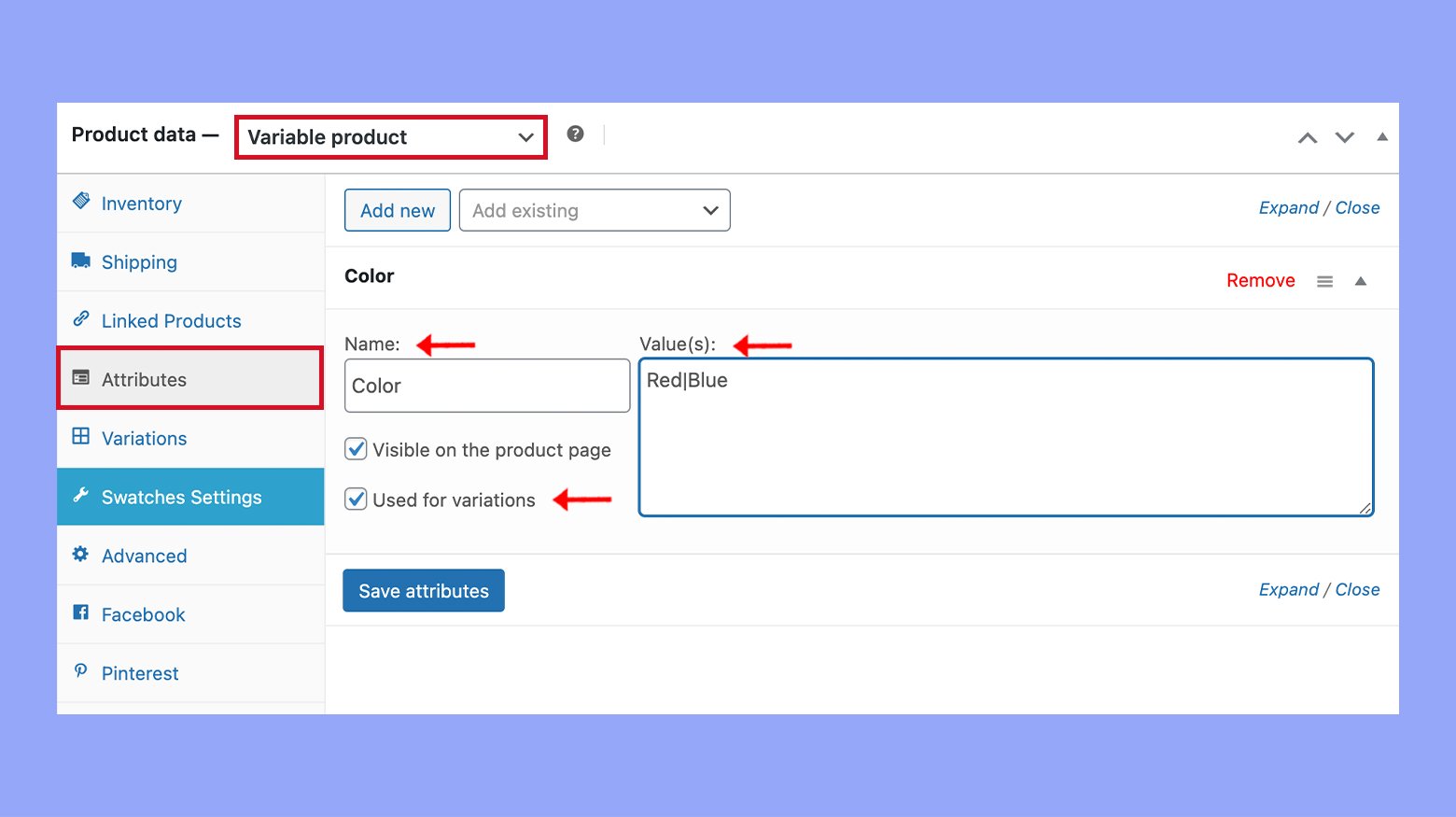
- 添加屬性後,移至 變體 選籤。
- 選擇新增變體於下拉菜單中;點擊產生變體。
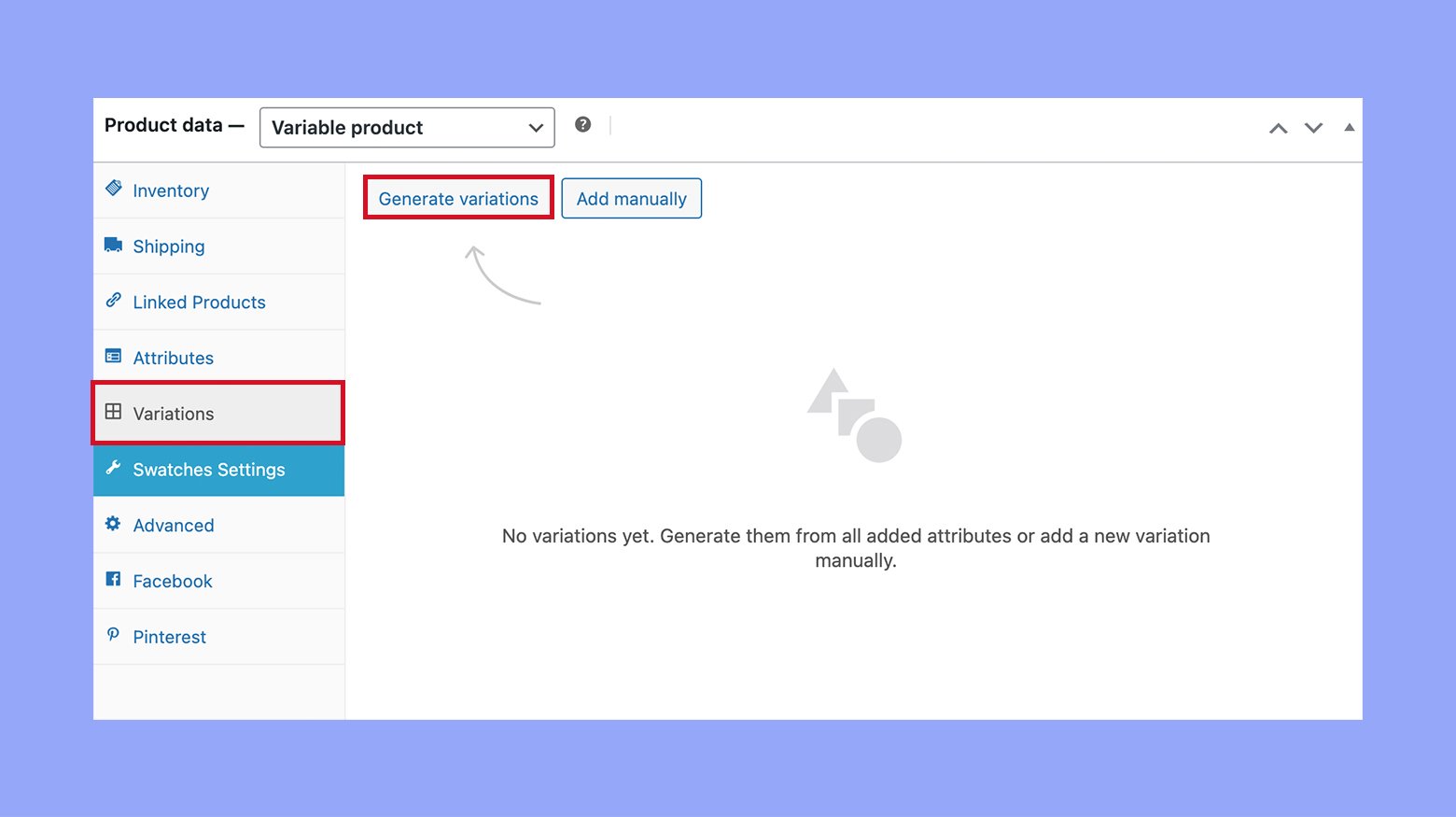
設定預設變體
您可能會想要設定一個預設變體,當顧客来到您的產品頁面時會首先選擇它。
- 在變體標籤頁中,您可以選擇一個特定的變體作為您產品的預設選擇。
- 點擊您想要的變體;然後找到選項設為預設。
- 為變體填写任何必要的詳細信息,例如價格和庫存。
- 請確保點擊儲存更改以保留您的設定。
按照這些步驟,您的可變產品將正確地顯示所有可用的選項,為您的顧客提供一個更活的購物體驗。
第4步:使用色板增強使用者體驗
為您的網上商店引入顏色和圖像色板可以顯著提升使用者的購物體驗,讓他們能夠視覺化地瀏覽各種產品變體。
色板展示選項
當您將色板添加到WooCommerce商店時,您為客戶提供了一種更互動和視覺化的方式來查看產品的可用選項。遵循以下步驟設置吸引人的展示選項:
- 選擇色板類型:決定是使用顏色色板還是圖像色板為您的產品變體。
- 配置色板展示:在您的產品設置中,導航至屬性部分,並定義要用於色板的屬性。
- 將色板鏈接到產品變體:在變體標籤頁中,確保每個變體都與正確的顏色或圖像色板相連接。
使用使用者友好的展示選項,購物者可以快速找到他們想要的商品,從而提升您的WooCommerce商店的整體可用性。
自訂色板樣式
個性化您的色票外觀可以與您的網站設計保持一致,並提升使用者體驗。以下是如何自訂您的色票樣式:
- 選擇您的色票樣式:在產品的 色票設定 下,選擇一個與您商店美學相輔相成的樣式。
- 調整色票大小:指定您的色票大小,以在不同設備上達到最佳可見度。
- 選擇色票形狀:決定符合您設計方案 的形狀—方形、圓形或自定義。
- 自訂邊框:為您的色票應用邊框,以在每個產品頁面上呈現清晰、完成的樣貌。
通過調整色票樣式,您提供了一個整體且吸引人的視覺指南,使產品選擇對您的客戶更加順暢。
第5步:進階色票自訂
當您準備將WooCommerce產品展示提升到新的水平時,進階色票自訂允許您以最吸引人和使用者友好的方式展示產品變體。讓我們用自定義的顏色和圖像色票來增強您客戶的購物體驗。
使用圖像色票
圖案調色板最適合展示不能以單一顏色表達的圖案、質感和精细設計。透過圖案調色板,您讓客戶能夠準確預覽他們可以期待的事物。
- 首先,您需要上傳用於變體的所欲圖片。
- 在產品 > 屬性,將每個屬性連接到特定的圖片。
- 在產品編輯器的變體標籤中,將這些圖片設定為調色板。
- 自訂調色板大小, 形狀, 和 標籤以符合您商店的品牌形象。
- 保存您的更改,並查看圖案調色板在產品頁面上的顯示方式。
透過這些詳細的圖案調色板,您讓客戶能夠視覺化他們感興趣的產品變體,從而給予他們在下單時的信心。記住,豐富的視覺元素能夠顯著影響購物體驗,您在此处的細致關注可能會產生截然不同的效果。
步驟 6:管理缺貨變體
當處理WooCommerce中的變量產品時,對於已經沒有庫存的選項,您需要有一個策略。您可以通過自動設定隱藏這些產品,或者通過手動調整來提供更多控制來管理沒有庫存的變體。
自動可见性設定
您的WooCommerce商店有內置功能,可幫助您自動隱藏沒有庫存的變體。启用這些設定可確保您的客戶只看到可購買的選項。
- 前往WooCommerce並點擊設定。
- 移至產品标签並選擇庫存部分。
- 找到並勾選從目錄中隱藏沒有庫存的項目的复选框。
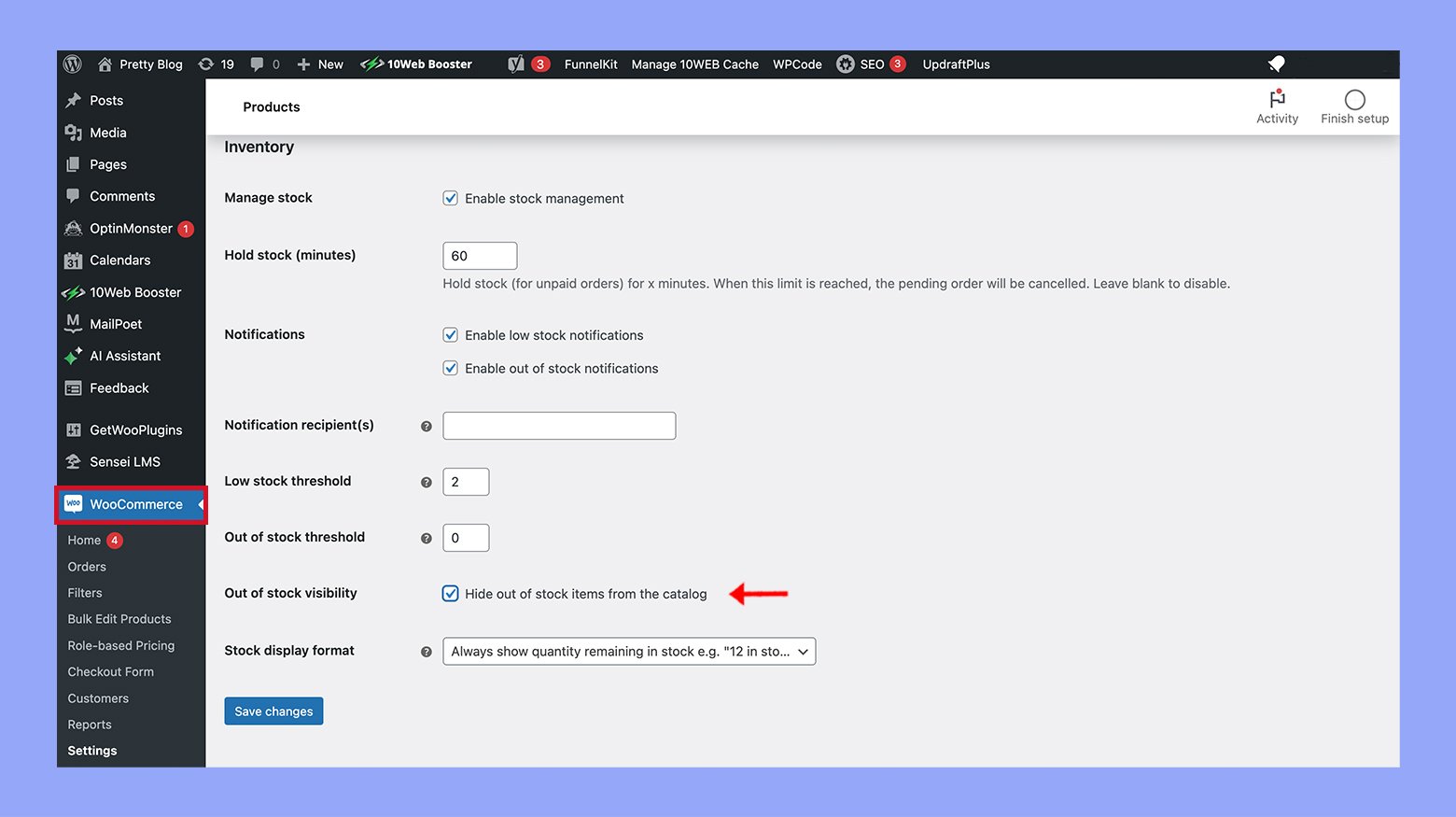
- 記住要點擊页面底部的保存更改按鈕以應用更新。
現在,任何售罄的產品變體將自動從您的商店頁面隱藏。
手動配置庫存
有時候,您可能會偏好手動處理售罄變體的顯示方式。這對於您想要為某些產品適用特定規則或例外情形時很有用。
- 通過訪問產品並選擇您想要編輯的产品來打開產品頁面。
- 滚动到底部至產品數據的面板,確保可變產品被選擇,然後转到變體標籤。
- 點擊您想要管理的外觀。這裡您將看到庫存狀態的選項。
- 將庫存狀態改為售罄。
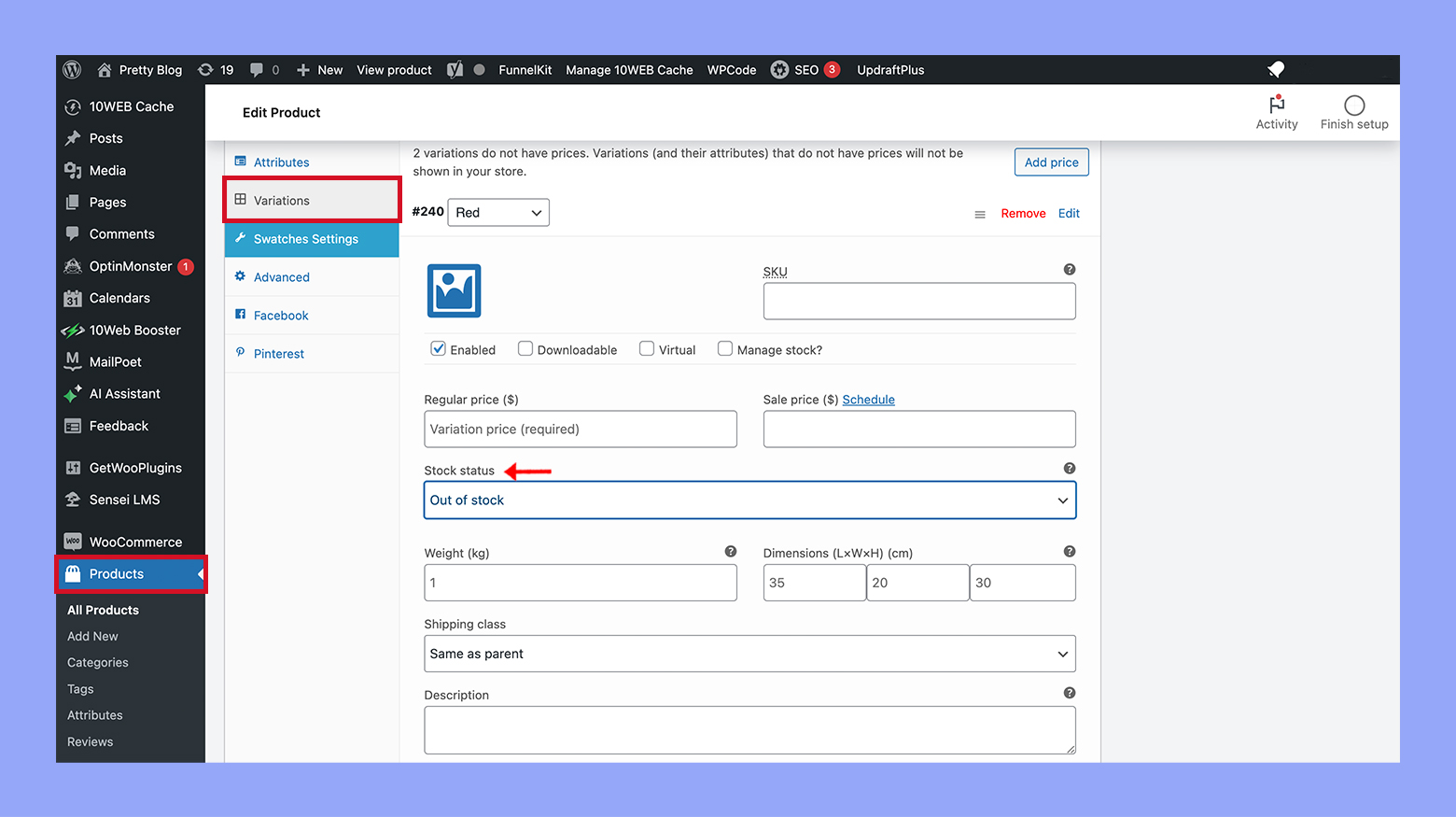
- 如果您想讓庫存不足的變體對客戶可見,請確保庫存不足可見度在庫存標籤下的選項未被勾選。
這樣做之後,您的特定變體即使在無法購買的情況下,也會保持在產品頁面上可見。
第7步:優化您的產品頁面
當您經營在線商店時,產品頁面就是魔法發生的地方。這裡是您的客戶做出購買決定的地方,因此確保它盡可能吸引人並且功能完善,以提升您的銷售和轉化率至關重要。
使用色塊提高轉化率
通過使用色塊增強產品頁面,可以顯著提高轉化率,因為這會使購物體驗更直覺且視覺上更吸引人。
- 添加色塊:將標準的下拉菜單換成色塊以選擇顏色。這種視覺表示可以讓客戶更容易選擇,並可能導致您的產品頁面上的轉化率更高。查看如何使屬性可見並使用它們創建變體WooCommerce商店頁面。
- 優化行動设备上的色票:確保您的色票對觸控操作友好,以提升更好的行動购物體驗。這有助於提高手機上購物顧客的轉換率。
快速查看和產品页面
实施快速查看功能可以簡化購物過程,通過讓顧客在不離開當前頁面的情況下查看產品詳細信息,從而提高銷售。
- 实施快速查看功能:這讓顧客可以在不離開當前頁面的情況下,通過彈出窗口查看產品詳細信息。這是一個方便的功能,可以幫助提高銷售,通過簡化購物過程。
- 提升快速查看對話框:確保快速查看显示所有必要的產品詳細信息,包括顏色變體和色票。這為顧客提供足夠的信息,讓他們在不訪問完整產品页面的情況下做出購買決定。
解決常見問題
在WooCommerce中添加顏色變體時,您可能會遇到一些顯示問題或需要微調您的變體設定。以下是您可以采取哪些措施有效解決這些問題。
修復色票顯示問題
如果你在產品頁面上遇到的顏色樣本顯示不正確的問題,請遵循以下步驟:
- 檢查主題相容性:確保你的主題支援WooCommerce變體樣本。
- 清除快取:有時你的瀏覽器或快取外掛可能會保留頁面的舊版本。清除快取後,看看樣本是否可以正確顯示。
- 檢查外掛衝突:暫時停用其他外掛以確定是否有導致樣本故障的外掛。如果找到,考慮尋找替代外掛或聯繫支援尋求幫助。
- 更新WooCommerce:有時候,更新WooCommerce可以解決由於代碼過時或相容性問題造成的問題。
- 檢查樣本配置:前往產品編輯屏幕,並確保屬性標籤下的每個屬性中,“用於變體”的方框被勾選。
警告:在進行重大更新之前,請始終備份你的網站,以避免數據丟失。
更新變體設定
為了更新WooCommerce變體設定以反映新的或修改過的顏色變體:
- 产品质量設定:所有產品頁面,選擇產品,按編輯.
- 前往屬性部分:屬性标签.
- 新增或更新屬性:
- 調整變體:變體标签,對屬性進行更改並保存.
- 在前端檢查:
如果更新沒有生效,請再次檢查配置是否有誤,並確保在進行任何修改後您已按保存更改。記住,正確的配置對設定在您的商店中準確反饋至關重要。
結論
在WooCommerce中增加顏色變化是一個強大的方式,可以提升您的產品頁面並改善您的顧客的購物體驗。我們希望本指南能幫助您學習如何在WooCommerce中有效地增加顏色變化。根據所示步驟,您可以在WooCommerce商店中有效地管理和展示顏色變化。實施這些策略,不僅可以提高客戶滿意度,還可以促進銷售並增長您的在线業務。
Source:
https://10web.io/blog/how-to-add-color-variation-in-woocommerce/













